
|
|
WriteExtFile («MTor.txt»;LastObjectClicked« Tab » PercentCorrect).Лекция 11 Регистрация данных о работе. Запись информации в базу данных План
Вы уже знаете, что с помощью системных переменных Authorware автоматически регистрирует результаты тех или других действий ученых. Для хранения дополнительных данных вы можете создавать собственные переменные.Предназначены для пользователя переменные и переменные кадра необходимы также в том случае если вам нужно сохранить данные из обновляемых системных переменных. Общий недостаток всех типов переменных заключается в том, что время и : «жизнь» ограниченно одним, текущим, сеансом работы ученого.Если необходимо сохранить данные на более длительный срок, вы можете воспользоваться любым из трех механизмов, Authorware, что предоставляются: - записать данные во внешний текстовый файл на локальном диск или на сервер локальной сети; - переслать информацию на удаленный сервер по сети Интернет (или intranet); - записать информацию в базу данных.
Запись данных в файл на диске Authorware обеспечивает запись значений переменных во внешний текстовый файл в формате ASCII.Это позволяет пересматривать, и редактировать данные в любом текстовом редакторе. Кроме того, формат ASCII пригодный дл; экспорту данных в форматы разных специализированных пакетов, предназначенных для проведения статистического анализа (например, пакет; Statistica). Запись данных в файл выполняется с помощью одной из двух системных функций : - WriteExtFile — запись в режиме обновления файла; - AppendExtFile — запись в режиме дополнения. Обе функции должны использоваться только в кадре Calculation, то есть внутри макроса.Они имеют одинаковые параметры, потому их использование рассмотрим на примере функции WriteExtFile. При обращении к функции WriteExtFile нужно указывать два параметра: WriteExtFile (<UMH файла>;<строка>), где < имя файла> — это строка или переменная, которая содержит путь к файлу и его имя, а < строка > — это строка или переменная, которую нужно записать в файл. Например, обращение к функции WriteExtFile может высматривать так: WriteExtFile («HTor.txt»; «Результаты работы»). Если указанного файла не существует, то он будет создан.По умолчанию файл создается в той же папке, в которой расположенный файл курса. Однако, считается надежнее и более корректным вариант, когда файлы записываются в папку C :W_DATA.Чтобы не вводить вручную полный путь, вы можете воспользоваться системной переменной RecordsLocation, в которой записанный указан выше маршрут. В этом случае обращение к функции WriteExtFile будет выглядеть так: WriteExtFile (RecordsLocation« »Итог«;»Результаты работы«). Конструкция RecordsLocationA« Mmoa.txt» обеспечивает формирование строки, которая содержит путь к файлу. При необходимости вы можете скорректировать эту строку, например, так: RecordsLocationA«.txt». В этом случае вложенная папка Петров должна быть загодя создана. Если нужно записать в файл значение какой-либо переменной (независимо от ее типу), как второй параметр функции указывается имя этой переменной. Например: WriteExtFile («Hmoz.txt»; LastObjectClicked). В приведенном примере в файл заносится имя последнего объекта, на котором ученый щелкнул мышью. За одно обращение к функции WriteExtFile вы можете записать в файл произвольное число переменных. Для этого нужно как второй параметр функции перечислить имена всех записываемых переменных, разделив их (а точнее, соединив) знаком операции конкатенации. Например, если записать: WriteExtFile(«Mmo 2.txt»;LastObjectClickedAPercentCorrect), то в файл будут помещенные значения два переменных. Однако в таком виде содержимое обе переменных будет помещено в файл как одну строку (рис. 6.12, слева). Чтобы значение каждой переменной записывалось в новой строке (рис. 6.12, справа), следует разделить имена переменных в обращении к функции словом Return (это имя системной переменной, в которой записанный код символа перехода на новую строку) : WriteExtFile(«HTor.txt»;LastObjectClicked«Return» PercentCorrect).
Рис. 10. Пример записи в файл значений два переменных.
Если вы хотите разделить значение переменных в файле пропусками, то дл этого следует использовать в обращении к функции WriteExtFile системную переменную Tab : WriteExtFile («MTor.txt»;LastObjectClicked« Tab » PercentCorrect). Чтобы прочитать данные из текстового файла, используется системная функция ReadExtFile, обращение которой в общем случае выглядит и] ReadExtFile(<UMH файла>), где < имя файла> — это строка или переменная;что содержит путь к файлу и его имя.Как значение функция возвращав строка (или несколько строк, в зависимости от представления данных в файл< источнике), которая может быть присвоена переменной. Например: My_Data := ReadExtFile(«HTor.txt»).My_Data := ReadExtFile(«HTor.txt»). Если файл содержит несколько строк, в каждой из которых записанное значь< ние некоторой переменной, то после прочитывания файла они (значение) мог) быть разнесены по отдельным переменным с помощью системной функци GetLine, например: My_Data_1:= GetLine(My_Data; 1) My_Data_2:= GetLine(My_Data; 2). После этого вы можете работать с переменными обычным способом: вивіє их значение на экран, использовать в выражении и так далее. Рассмотрены выше средства записи данных на диск можно условно н; звать «управляемыми», поскольку вы как разработчик курса определяете, к] да, в каком объеме и в какой файл нужно проводить запись. Кроме них, Authorware предоставляет еще один механизм — автоматическое сохранение данных, которые отображают текущее состояние сеанса работы ученого. Благодаря этому механизму ученый может при запуске следующе1 сеанса продолжить работу с того места, где он прервался, из возобновления всех промежуточных результатов. Чтобы предоставить ему такую возможность, необходимо: 1.В основном окне Authorware войти в меню Modify и в каскадном меню File выбрать пункт Properties. 2.В диалоговом окне, которое открылось, перейти на вкладку Interaction.
Рис. 11. Чтобы сохранить данные о предыдущем сеансе работы, установите переключатель On Return : Resume . Если переключатель On Return : Resume поставлен, то Authorware создает так называемую предназначенную для пользователя запись (user record) и помещает ее в файл с именем, совпадающим с именем файла курса, и с расширением .гее.По умолчанию файл записи создается в папке C :W_DATA . 
Не нашли, что искали? Воспользуйтесь поиском по сайту: ©2015 - 2024 stydopedia.ru Все материалы защищены законодательством РФ.
|

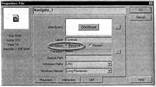 3.Установить переключатель On Return : Resume (При возвращении: продолжить), как показано на рис. 11
3.Установить переключатель On Return : Resume (При возвращении: продолжить), как показано на рис. 11